Predstavljamo vam opciju Igraj zajedno u usluzi Microsoft Teams (besplatno) u usluzi Windows 11, gde možete da se družite sa prijateljima putem glasovnih i video ćaskanja ili tekstualnih poruka. Lica prijatelja i porodice možete da vidite kao prekrivke na vrhu igranja igara ili da gledate bilo gde na bilo kom uređaju uz Microsoft Teams (besplatno).
Prvi put koristite funkciju "Igraj zajedno"? Preporučujemo da pratite korake u ovom redosledu da biste pokrenuli igru.
 |
Instaliranje funkcije "Reprodukuj zajedno" |
 |
 |
 |
||||||
Pre nego što počnete
-
Ako vidžet trake za igre nije u fokusu ili nestane, pritisnite taster sa Windows logotipom +G da biste ga opozvali.
-
Ako imate pitanja ili želite da saznate više o vidžetu, posetite stranicu Vodič za početak i najčešća pitanja za Play Together u usluzi Microsoft Teams (besplatno).
Instaliranje funkcije "Reprodukuj zajedno"
Prvo morate da se prijavite na Microsoft nalog. Uverite se da na uređaju imate instaliran (besplatan) Microsoft Teams.
-
Da biste instalirali Play Together, možete da uradite nešto od sledećeg:
Otvaranje prodavnice Microsoft Store

-
Možete da otvorite Microsoft Store.
-
Izaberite stavku Profil > prijavljivanje. U polje za pretragu unesite Microsoft Teams Play Together, a zatim instalirajte.
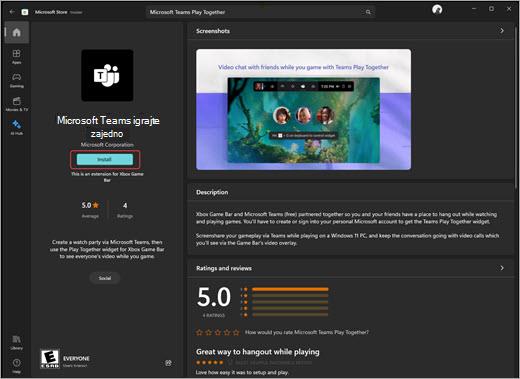
Otvaranje prodavnice vidžeta na traci za igre

-
Pritisnite taster sa Windows logotipom + G.
-
Izaberite meni vidžeta >Prodavnici vidžeta > Microsoft Teams igrajte zajedno > instaliranje.
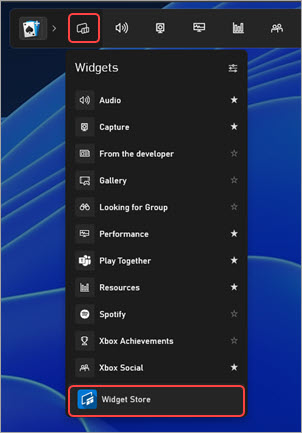
-
-
Dodajte vidžet Reprodukuj zajedno kao omiljeni. Idite na vidžet Igranje zajedno na traci za igre i izaberite zvezdicu sa desne strane.
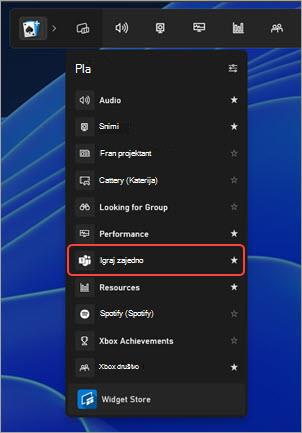
-
Izaberite stavku Reprodukuj zajedno na traci za igre da biste otvorili vidžet. U vidžetu ćete videti najnovija ćaskanja.

-
Kliknite na dugme Zakači

2. korak: Upućivanje poziva ili započinjanje grupnog ćaskanja u okviru "Reprodukuj zajedno"
Srodne teme
Igrajte zajedno na traci za igre Windows 11
Rešavanje problema sa Xbox trakom za igre u operativnom sistemu Windows










